Bạn vừa sở hữu một thiết bị Windows mới và muốn chuyển dữ liệu từ máy tính cũ sang máy tính mới? Hay đơn giản là bạn có nhiều laptop, PC và cần chia sẻ file giữa hai máy tính Windows một cách thường xuyên? Có rất nhiều lựa chọn tối ưu để bạn thực hiện công việc này một cách nhanh chóng và an toàn. Dù bạn muốn chuyển dữ liệu cục bộ hay từ xa, các phương pháp dưới đây sẽ giúp bạn tìm ra giải pháp phù hợp nhất cho nhu cầu của mình, đảm bảo việc truyền tải dữ liệu diễn ra suôn sẻ và hiệu quả.
1. Sử Dụng Thư Mục Chia Sẻ (Shared Folder)
Sử dụng thư mục chia sẻ là một trong những cách đơn giản nhất để chuyển dữ liệu giữa hai máy tính trong cùng một mạng. Bạn có thể tạo một thư mục chia sẻ trên thiết bị chứa dữ liệu, và tất cả các máy tính được kết nối vào cùng mạng cục bộ đều có thể truy cập. Phương pháp này cho phép bạn chia sẻ file với nhiều thiết bị cùng lúc. Nếu sau này bạn muốn chia sẻ thêm dữ liệu, chỉ cần đặt các file mới vào thư mục đó.
Để áp dụng phương pháp này, bạn cần chuyển cấu hình mạng của cả hai thiết bị sang chế độ “Mạng riêng tư” (Private Network). Điều này giúp các thiết bị này hiển thị và nhận diện lẫn nhau trong cùng một mạng. Để thực hiện, hãy vào Settings > Network & Internet > Wi-Fi, mở thuộc tính của kết nối hiện tại và chọn “Private Network” cho từng thiết bị.
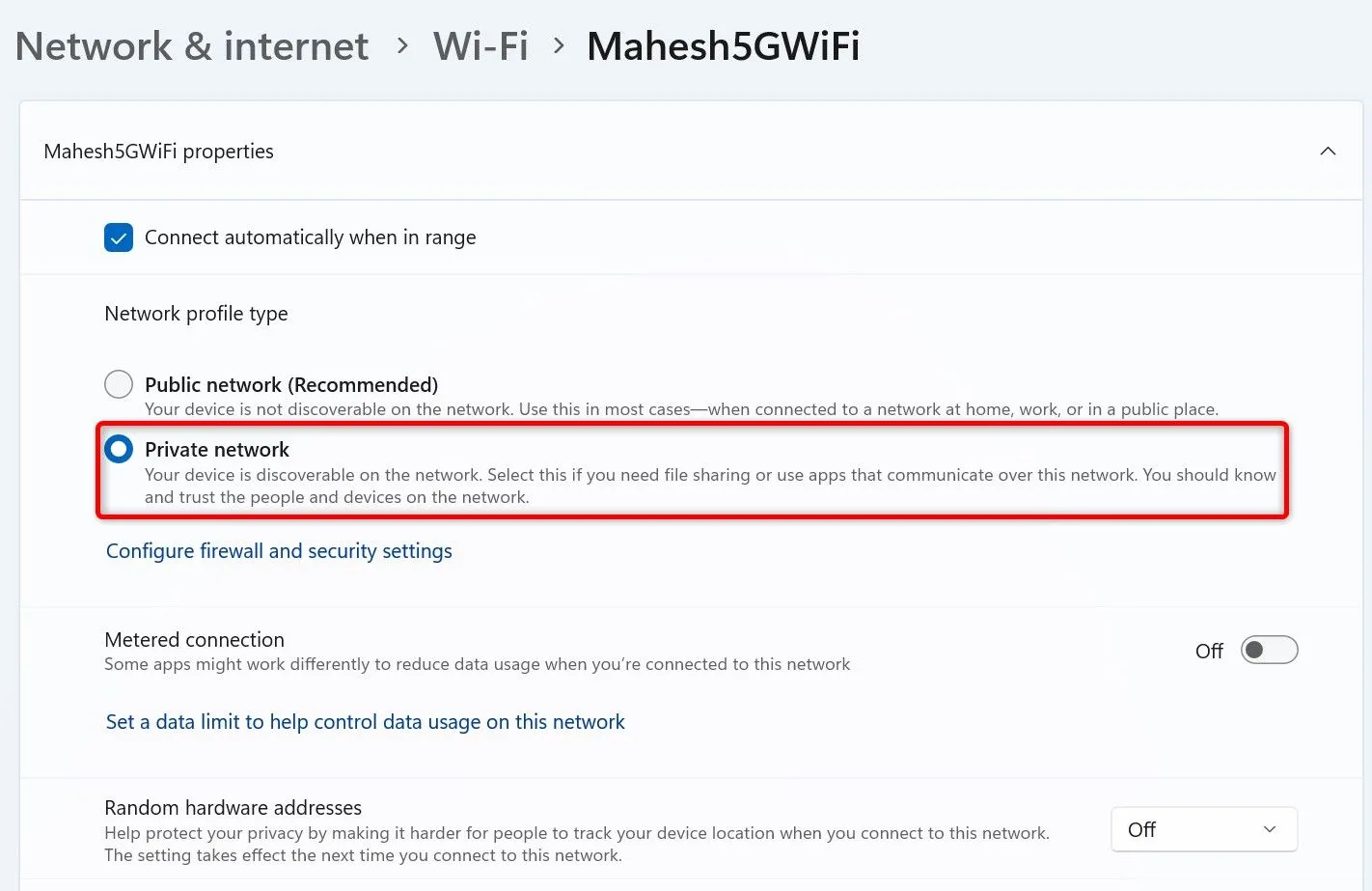 Chọn cấu hình mạng riêng tư trong cài đặt mạng Windows để chia sẻ file
Chọn cấu hình mạng riêng tư trong cài đặt mạng Windows để chia sẻ file
Sau khi chọn cấu hình mạng riêng tư, điều hướng đến Network & Internet > Advanced Network Settings > Advanced Sharing Settings. Bật các tùy chọn cho “Network Discovery” (Phát hiện mạng) và “File and Printer Sharing” (Chia sẻ tệp và máy in). Ngoài ra, trong mục “All Networks” (Tất cả các mạng), hãy tắt tùy chọn “Password-Protected Sharing” (Chia sẻ được bảo vệ bằng mật khẩu) để việc chia sẻ file diễn ra liền mạch.
Tiếp theo, hãy tạo và chia sẻ một thư mục. Nhấp chuột phải vào thư mục bạn muốn chia sẻ, chọn “Show More Options” (Hiển thị thêm tùy chọn), điều hướng đến “Give Access To” (Cấp quyền truy cập cho) và chọn “Specific People” (Người cụ thể).
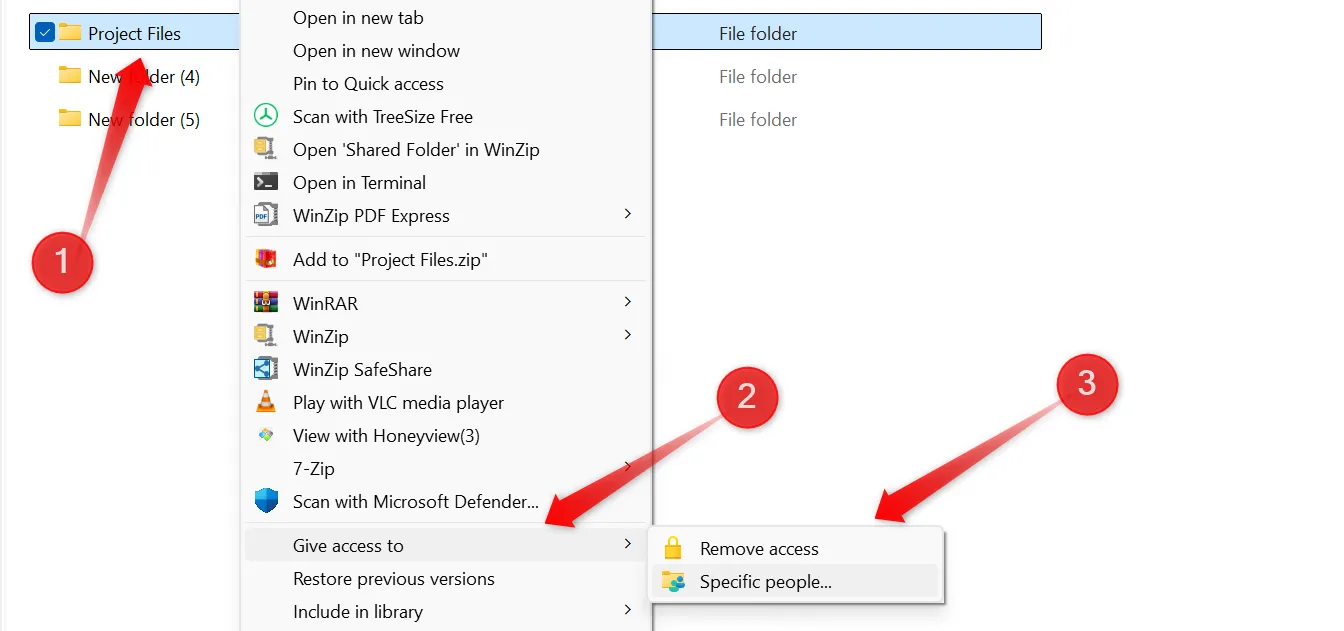 Thay đổi cài đặt truy cập thư mục cho người dùng cụ thể trên Windows
Thay đổi cài đặt truy cập thư mục cho người dùng cụ thể trên Windows
Từ menu thả xuống, chọn “Everyone” (Mọi người), nhấp “Add” (Thêm), và thay đổi Permission Level (Cấp độ quyền) thành “Read/Write” (Đọc/Ghi). Cuối cùng, nhấp vào nút “Share” (Chia sẻ). Sau đó, di chuyển các file bạn muốn chia sẻ vào thư mục này.
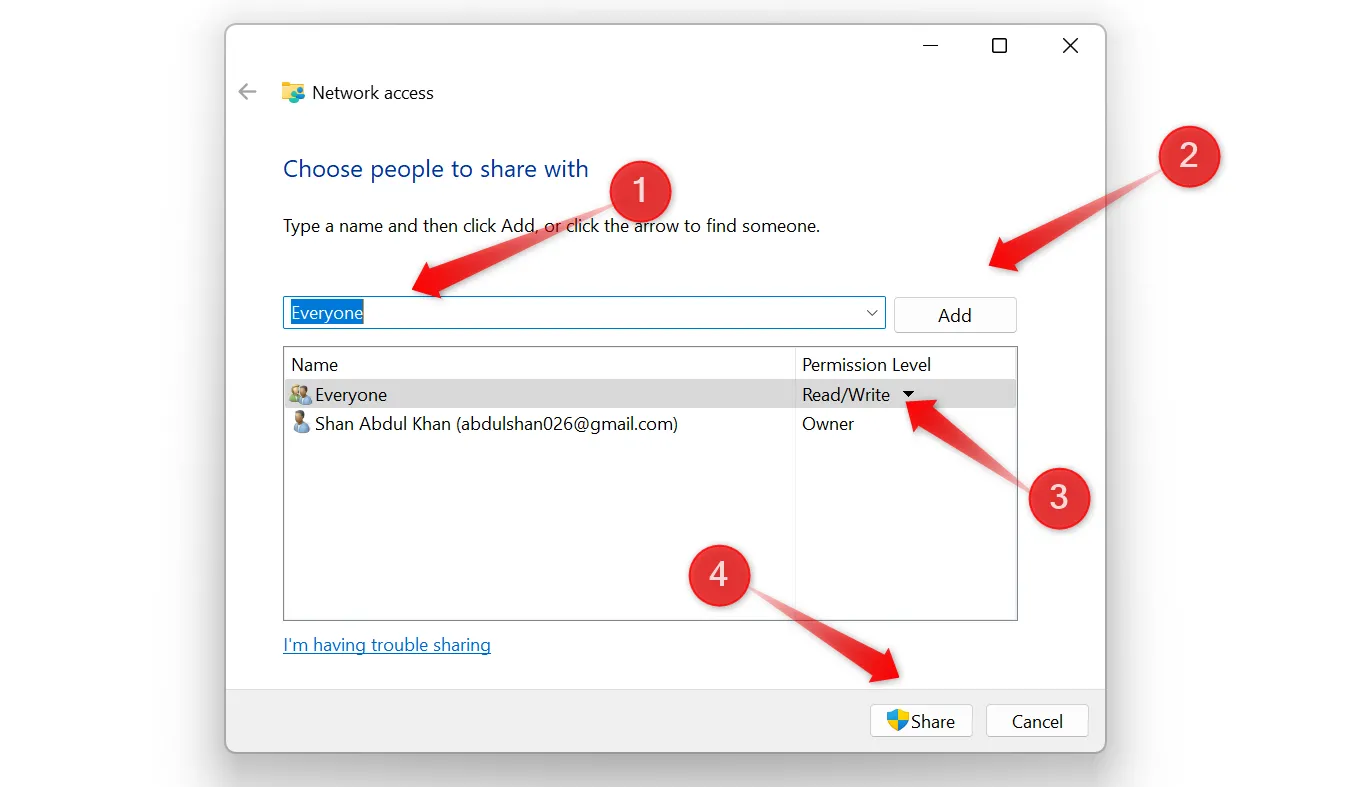 Chia sẻ một tệp cụ thể cho tất cả mọi người trong cùng mạng nội bộ
Chia sẻ một tệp cụ thể cho tất cả mọi người trong cùng mạng nội bộ
Nếu bạn chỉ muốn chia sẻ thư mục với những người cụ thể, bạn có thể thêm thủ công tên thiết bị của họ thay vì chọn “Everyone”. Để các máy tính khác truy cập file chia sẻ của bạn, họ cũng phải bật tính năng Network Discovery. Sau đó, họ có thể mở File Explorer, vào phần “Network”, và chọn thiết bị của bạn từ danh sách. Từ đó, họ có thể mở thư mục chia sẻ, sao chép các file và dán vào thiết bị của mình.
2. Tính Năng Chia Sẻ Lân Cận (Nearby Sharing) của Windows
Tính năng Chia sẻ Lân Cận (Nearby Sharing) là một tiện ích tích hợp sẵn trong Windows, cho phép chia sẻ file tức thì giữa các thiết bị. Để sử dụng, cả hai thiết bị phải ở trong cùng một mạng và Nearby Sharing phải được kích hoạt trên mỗi thiết bị. Để kích hoạt, bạn vào Settings > System > Nearby Sharing và chọn tùy chọn “Everyone Nearby” (Mọi người xung quanh).
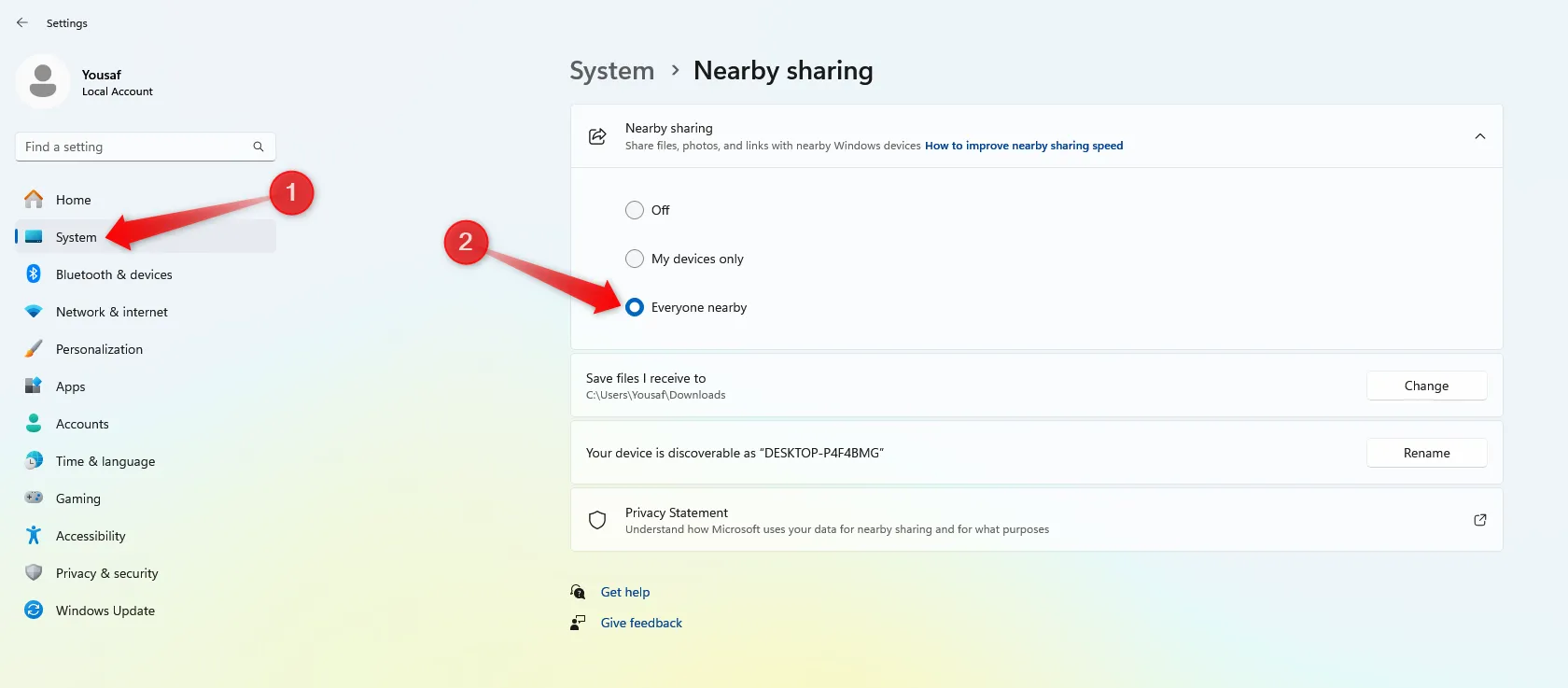 Cấp quyền truy cập cho mọi người qua tính năng Chia sẻ Lân Cận (Nearby Sharing) trên Windows
Cấp quyền truy cập cho mọi người qua tính năng Chia sẻ Lân Cận (Nearby Sharing) trên Windows
Để chia sẻ file bằng Nearby Sharing, hãy mở File Explorer và chọn các file bạn muốn chia sẻ. Nhấp chuột phải và chọn tùy chọn “Share” (Chia sẻ). Một cửa sổ bật lên sẽ xuất hiện, hiển thị thiết bị của người nhận trong mục Nearby Sharing. Nhấp vào thiết bị của người nhận, và họ sẽ nhận được yêu cầu chia sẻ file. Sau khi họ nhấp “Save” (Lưu), các file sẽ được chuyển đi.
3. Dùng Cáp Chuyển Dữ Liệu USB Chuyên Dụng
Nếu các thiết bị bạn muốn chuyển dữ liệu không sử dụng cùng một kết nối mạng, cáp chuyển dữ liệu USB là một giải pháp thay thế tiện lợi. Loại cáp này kết nối trực tiếp các laptop Windows của bạn qua cổng USB và cho phép bạn chuyển dữ liệu giữa chúng. Nó loại bỏ sự phụ thuộc vào tính năng tích hợp hoặc thiết bị lưu trữ trung gian.
Trong hầu hết các trường hợp, bạn sẽ cần tải xuống phần mềm tương ứng từ trang web của nhà sản xuất cáp cho cả hai thiết bị. Chỉ cần tải xuống phần mềm và làm theo hướng dẫn thiết lập. Sau khi cài đặt, kết nối cáp vào cả hai thiết bị, khởi chạy phần mềm và tiến hành chuyển dữ liệu. Hầu hết phần mềm đi kèm đều cho phép bạn chuyển toàn bộ dữ liệu và cài đặt sang máy tính mới hoặc chọn kéo và thả các file cụ thể giữa hai thiết bị.
 Cáp chuyển dữ liệu USB 3.0 kết nối giữa hai laptop Windows để truyền file
Cáp chuyển dữ liệu USB 3.0 kết nối giữa hai laptop Windows để truyền file
4. Chuyển Dữ Liệu Bằng Ổ Cứng Di Động (External Storage Drive)
Nếu cả hai thiết bị không nằm trên cùng một mạng nhưng bạn có một ổ cứng lưu trữ ngoài như USB, HDD, hoặc SSD, bạn hoàn toàn có thể sử dụng chúng để chuyển dữ liệu giữa các máy tính. Để làm điều đó, trước tiên bạn phải kết nối ổ đĩa lưu trữ ngoài vào máy tính nguồn của mình, sau đó sao chép các file bạn muốn chia sẻ vào đó.
 Ổ đĩa flash USB-C PNY Elite-X Type C được sử dụng để lưu trữ và chuyển dữ liệu di động
Ổ đĩa flash USB-C PNY Elite-X Type C được sử dụng để lưu trữ và chuyển dữ liệu di động
Sau khi dữ liệu đã được sao chép, ngắt kết nối ổ đĩa khỏi thiết bị nguồn và cắm nó vào thiết bị đích. Sau đó, chỉ cần sao chép các file từ ổ đĩa ngoài và dán chúng vào bộ nhớ cục bộ của máy tính thứ hai. Bạn nên sử dụng ổ cứng SSD để đạt tốc độ chuyển dữ liệu nhanh nhất nhờ tốc độ đọc/ghi cao của nó.
5. Khai Thác Dịch Vụ Lưu Trữ Đám Mây (Cloud Storage Services)
Nếu các thiết bị của bạn không được kết nối cùng một mạng và bạn không có cáp chuyển dữ liệu USB hay ổ đĩa ngoài, hoặc nếu một trong các thiết bị ở một địa điểm khác, bạn có thể sử dụng các dịch vụ lưu trữ đám mây để chia sẻ dữ liệu giữa các máy tính. Để sử dụng phương pháp này, bạn phải tạo tài khoản với một nhà cung cấp dịch vụ lưu trữ đám mây như OneDrive, Google Drive hoặc các dịch vụ khác.
Tiếp theo, tải lên các file bạn muốn chia sẻ. Bạn cần có kết nối internet nhanh để quá trình tải lên diễn ra thuận lợi. Sau khi các file được tải lên, bạn có thể tạo một liên kết chia sẻ và gửi cho người nhận. Họ sau đó có thể tải các file xuống thiết bị của họ. Chúng tôi khuyến nghị sử dụng Google Drive, vì nó cung cấp 15 GB dung lượng miễn phí, trong khi OneDrive chỉ có 5 GB.
6. Sử Dụng Nền Tảng Chia Sẻ Tệp Trực Tuyến
Nếu các thiết bị của bạn ở xa nhau và bạn không muốn tạo tài khoản với một dịch vụ lưu trữ đám mây, bạn có thể sử dụng một nền tảng chia sẻ tệp trực tuyến. Các nền tảng này cho phép bạn tải dữ liệu lên, tạo một liên kết chia sẻ và gửi trực tiếp cho người nhận. Đây là một trong những cách nhanh nhất để chia sẻ file từ xa, vì nó không yêu cầu tạo tài khoản trừ khi bạn muốn sử dụng các tính năng cao cấp.
Mặc dù bạn không cần tạo tài khoản, bạn sẽ phải cung cấp địa chỉ email của mình và email của người nhận khi chia sẻ dữ liệu. Chúng tôi đề xuất sử dụng TransferNow, vì nó cho phép bạn chia sẻ tối đa 5GB mỗi lần chuyển – nhiều hơn 3GB so với WeTransfer. Truy cập trang web của TransferNow, tải lên các file của bạn, chọn “Create a Link” (Tạo liên kết), thêm email của bạn và nhấp “Get a Link” (Lấy liên kết).
Sau khi liên kết được tạo, bạn có thể sao chép và chia sẻ nó với người nhận. Họ sau đó có thể tải dữ liệu trực tiếp mà không cần tạo tài khoản.
7. Các Tùy Chọn Nhanh Gọn Cho Tệp Nhỏ
Nếu bạn chỉ cần chuyển các tệp nhỏ giữa các máy tính thuộc sở hữu cá nhân, bạn không nhất thiết phải sử dụng các phương pháp phức tạp đã đề cập. Thay vào đó, bạn có thể tận dụng các ứng dụng mà bạn đã dùng để liên lạc hàng ngày, như Slack, WhatsApp hoặc các ứng dụng email. Hạn chế duy nhất là nhiều ứng dụng có giới hạn về kích thước dữ liệu bạn có thể chuyển.
Để sử dụng phương pháp này, bạn có thể gửi dữ liệu cho chính mình (như với các ứng dụng email hoặc Slack) hoặc gửi đến tài khoản của người khác nếu ứng dụng không cho phép bạn tự nhắn tin (như trong các ứng dụng mạng xã hội). Sau đó, bạn có thể đăng nhập vào cùng tài khoản đó trên một thiết bị khác và tải các file xuống từ đó.
Đó là tất cả! Đây là một số phương pháp phổ biến để chia sẻ dữ liệu giữa hai thiết bị Windows. Mỗi phương pháp có những ưu điểm và hạn chế riêng, làm cho nó phù hợp với các tình huống khác nhau. Mặc dù việc sử dụng các tính năng tích hợp thường là lựa chọn tốt nhất, hãy xem xét tất cả các tùy chọn, đánh giá cái nào phù hợp với nhu cầu của bạn và sử dụng nó để chuyển lượng lớn dữ liệu một cách hiệu quả.
Bạn đã từng thử những cách chuyển dữ liệu nào giữa các máy tính Windows? Hãy chia sẻ kinh nghiệm và ý kiến của bạn trong phần bình luận bên dưới nhé!